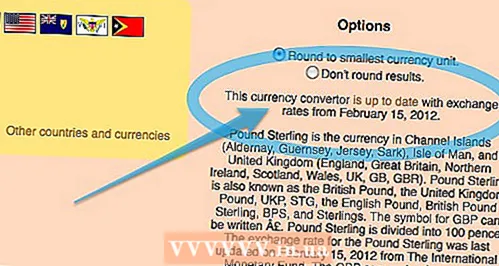Autora:
Randy Alexander
Data De La Creació:
25 Abril 2021
Data D’Actualització:
1 Juliol 2024

Content
La moderna tecnologia de telefonia mòbil permet a l'usuari connectar-se sense fils a Internet en qualsevol moment amb una connexió de dades. Podeu compartir la connexió a Internet del vostre telèfon per a un portàtil (portàtil) a través de WiFi, Bluetooth o USB. La majoria de telèfons i ordinadors portàtils més nous poden triar qualsevol mètode de connexió, cadascun dels quals té els seus propis avantatges.
Passos
Mètode 1 de 3: compartiu la connexió de l'iPhone amb l'ordinador portàtil
Consulteu el paquet del transportista. Alguns operadors cobren una tarifa addicional per compartir la vostra connexió de dades o us obliguen a comprar un pla de connexió.

Trieu el vostre mètode. Hi ha tres mètodes per compartir la connexió a Internet del telèfon per a ordinadors portàtils. Els requisits següents per a cada mètode són els següents:- Comparteix la connexió mitjançant WIFI es pot realitzar a l'iPhone 4 amb iOS 4.3 i versions posteriors. Es pot connectar a tants ordinadors portàtils com vulgueu, sempre que tingui WiFi i funcioni amb Mac OS 10.4.11 o Windows XP SP2 i versions posteriors.
- Comparteix la connexió mitjançant USB es pot fer a l'iPhone 3G i versions posteriors. Necessitareu un cable USB per connectar l’iPhone al portàtil. L’ordinador ha de tenir iTunes 8.2 o superior i executar Mac OS 10.5.7 o Windows XP SP2 o superior.
- Comparteix la connexió mitjançant Bluetooth Cal un iPhone 3G o posterior. Es pot connectar a un ordinador portàtil amb Bluetooth 2.0, amb Mac OS 10.4.11 o Windows XP SP2 o superior.

Activeu el punt d'accés personal. Aneu a Configuració de l'iPhone. Establiu el control lliscant Personal Hotspot a "Activat". Toqueu el mètode que vulgueu utilitzar (WiFi, Bluetooth o USB).- Podeu trobar la configuració de l’hotspot personal a Configuració → Mòbil; Configuració → General → Xarxa; o al menú de configuració principal en funció del dispositiu.
- Mentre estigueu a WiFi, toqueu el botó de contrasenya WiFi i escriviu-la. Només heu d'utilitzar caràcters ASCII.

Connecteu-vos a WiFi compartida. La connexió WiFi compartida és el mètode més ràpid de connexió sense fils, però consumeix la bateria més. Per connectar-vos des del vostre ordinador portàtil, simplement activeu WiFi, seleccioneu la xarxa per al vostre telèfon i introduïu la contrasenya que trieu. La xarxa per defecte se sol anomenar "iPhone".- La connexió WiFi del telèfon està desactivada si no connecteu el dispositiu durant 90 segons.
- Si utilitzeu una xarxa mòbil 2G, el WiFi es desconnectarà quan feu una trucada.
Connecteu-vos per USB. Tot i que no és tan popular entre els cables, l’USB és el mètode de connexió més ràpid i fàcil de configurar. Després d’encendre Personal Hotspot, connecteu el cable USB als dos dispositius. La compartició de connexions es farà automàticament. Si no, proveu d’anar a la configuració de xarxa de l’ordinador portàtil i feu clic a l’opció USB.
- Cal que tingueu iTunes al portàtil. Podeu descarregar iTunes gratuïtament.
Connecteu-vos a Bluetooth compartit. El Bluetooth és més lent que el WiFi i només pot compartir la seva connexió amb un altre dispositiu. No obstant això, utilitzarà menys bateria. A continuació s’explica com configurar una connexió Bluetooth per a un ordinador portàtil:
- Per a Mac:
- Aneu a Preferències del sistema → Bluetooth a l'ordinador portàtil.
- Feu clic a "Activa el Bluetooth" o feu clic a "Configura un dispositiu nou" i seguiu les instruccions que apareixen a la pantalla. Seleccioneu l'iPhone a la llista de dispositius.
- Introduïu el codi de sincronització a l'iPhone.
- En alguns iPhones, haureu de tocar "Utilitza el dispositiu com a port de xarxa" després d'importar-lo.
- Per a Windows 10:
- Seleccioneu la icona del centre d’acció (amb una bombolla de xat) a la barra de tasques i feu clic a Bluetooth.
- Feu clic a Connecta i seleccioneu el vostre iPhone.
- Escriviu el codi de sincronització a l'iPhone.
- Per a Windows 7:
- Aneu a Tauler de control → Bluetooth → Configuració Bluetooth → Opcions. Activeu la connexió i el descobriment de Bluetooth.
- Aneu a Inici → Dispositius i impressores → Afegeix un dispositiu. Trieu el vostre iPhone.
- Introduïu el codi de sincronització a l'iPhone.
- Per a Windows Vista:
- Aneu a Tauler de control → Maquinari i so → Dispositius Bluetooth → Opcions. Activeu la connexió i el descobriment de Bluetooth.
- Al mateix menú Dispositius Bluetooth, feu clic a Afegeix i seleccioneu el vostre iPhone.
- Escriviu el codi de sincronització a l'iPhone.
- Per a Mac:
Mètode 2 de 3: compartiu la connexió del telèfon Android amb el portàtil
Penseu en el vostre pla de dades. La majoria dels operadors cobren una tarifa addicional per la connexió, o bé aquesta tarifa ja està dins del límit de dades. Alguns paquets tampoc no permeten compartir connexions.
Esbrineu si el vostre dispositiu és compatible. Android ha introduït WiFi i USB tethering a la versió 2.2. La connexió per Bluetooth requereix Android 3.0 o una versió posterior.
- El model de telèfon i el sistema operatiu del portàtil també han de tenir connexió. Això rarament es converteix en un problema tret que hagi passat molts anys des que el dispositiu es va vendre.
- Alguns dispositius que executen versions anteriors d'Android poden instal·lar aplicacions per habilitar la connexió.
Compartició de connexions per WiFi. El WiFi proporciona una connexió ràpida i pot admetre fins a deu dispositius. Tanmateix, fa que el dispositiu esgoti la bateria molt ràpidament. A continuació s’explica com configurar-lo:
- Obriu Configuració al telèfon Android. Toqueu Més → Ancoratge i punt d'accés portàtil a Sense fil.
- Activeu "Zona Wi-Fi portàtil".
- Apareixerà un missatge de l'emissora. Toqueu la notificació i seleccioneu "Configura punt d'accés Wi-Fi". Escriviu la contrasenya que només contingui caràcters ASCII (podeu introduir el nom de la xarxa).
- A l'ordinador portàtil, activeu WiFi i seleccioneu la xarxa del telèfon. Introduïu la contrasenya seleccionada.
Comparteix connexió a Internet mitjançant USB. El cable USB proporciona les velocitats de connexió més ràpides. Tanmateix, la compartició de connexions USB normalment només es fa (de forma general) als sistemes operatius Windows. Simplement connecteu els dos dispositius mitjançant un cable USB i, a continuació, activeu la connexió al telèfon a Configuració → Més → Ancoratge i punt d'accés portàtil ) → Ancoratge USB.
- Els usuaris de Windows XP primer han de descarregar el fitxer de personalització. Seguiu les instruccions de la pàgina d'assistència de Google.
- Els usuaris de Mac poden instal·lar un controlador de tercers a l'ordinador portàtil per habilitar la connexió USB. Google o Apple no ho censuren. Només s’hauria d’instal·lar a partir de fonts fiables.
Connecteu-vos mitjançant Bluetooth. El Bluetooth és un mètode de connexió sense fils més lent, però provoca menys consum de bateria. Podeu utilitzar-lo per crear una connexió a Internet per a un dispositiu tal i com es mostra a continuació:
- Activeu Bluetooth a la secció Configuració del telèfon.
- Activeu el Bluetooth al portàtil. Podeu fer-ho a la secció Preferències del sistema del vostre Mac; des de l'opció "centre d'acció" → "Connecta" a la barra de tasques de Windows 10; o bé cerqueu "Bluetooth" a la barra de cerca de versions anteriors de Windows.
- Al telèfon, seleccioneu l'ordinador portàtil a Dispositius disponibles. Si no el veieu, proveu de prémer "Cerca dispositius" o toqueu la icona del menú i toqueu "Actualitza".
- Seguiu les instruccions per connectar el dispositiu. És possible que hàgiu d’introduir una contrasenya (contrasenya) en un dels dispositius (proveu d’introduir 0000 o 1234 si l’altre dispositiu no la mostra).
- Al telèfon, aneu a Configuració → Més → Ancoratge i punt d'accés portàtil → Ancoratge per Bluetooth.
Mètode 3 de 3: limiteu el màxim d’esgotament de la bateria
Desactiveu totes les tasques innecessàries al telèfon. Desactiveu el GPS, la sincronització automàtica, les notificacions, les actualitzacions i el Wifi. L’únic que necessiteu és el senyal de xarxa del vostre telèfon.
- Si feu servir un dispositiu Android, aneu a Configuració → Aplicacions → En execució i desactiveu totes les aplicacions. Aneu a Totes les aplicacions i desactiveu les aplicacions que no necessiteu, com ara Hangouts o Play.
- Si feu servir Windows Phone 8.1, activeu Estalvi de bateria.
Reduir la brillantor. Reduïu la brillantor del telèfon al mínim.
Traieu la targeta de memòria SD. Si és possible, traieu la targeta de memòria SD del telèfon. Aquesta pot ser la causa principal d’esgotament de la bateria en alguns telèfons.
Intenteu utilitzar Internet a curt termini. Utilitzeu Internet durant un curt període de temps. Si voleu tenir més accés a Internet, proveu d’utilitzar només el correu electrònic i llocs web senzills. Eviteu mirar vídeos, descarregar-los i navegar per diverses finestres.
Reduïu la distància de connexió del telèfon. Comproveu la configuració del telèfon per veure si hi ha disponible un rang de connexió. Mantingueu el mínim i mantingueu el telèfon a prop de l'ordinador portàtil.
Connecteu el telèfon a l'ordinador portàtil. Es poden carregar la majoria de telèfons més nous connectant-los al port USB de l’ordinador, tot i que és possible que hagueu de comprar el cable adequat. Tingueu en compte que la càrrega per ordinador serà molt més lenta que la de la presa de corrent.
- Fins i tot podeu compartir la connexió de l’ordinador mitjançant USB i carregar-la al mateix temps.
Compra un carregador portàtil. Aquest dispositiu pot funcionar quan el telèfon no es pot carregar amb el portàtil o si el portàtil té poca bateria. Aquest carregador també es coneix com a "Power Bank".
- Algunes empreses com EE al Regne Unit poden proporcionar-ho gratuïtament. Assegureu-vos de consultar atentament el lloc web del vostre operador abans de comprar.
Porteu bateries de recanvi. Si la bateria del telèfon és extraïble, podeu duplicar el temps que utilitzeu Internet. Recordeu carregar la bateria de recanvi quan arribeu a casa. publicitat
Consells
- Només cal connectar dispositius Bluetooth una vegada. Després d'això, s'identificaran automàticament.
- Si no us podeu connectar a Bluetooth, consulteu el full d’instruccions del vostre telèfon mòbil.
Advertiment
- Alguns operadors de telefonia mòbil com Sprint i T-Mobile poden tallar la vostra xarxa si ho feu quan el vostre pla no permet la connexió. Pregunteu al vostre operador sobre els límits per compartir connexions.
Què necessites
- El telèfon pot anar al web
- El pla de dades de l’operador de telefonia mòbil permet compartir connexions
- O bé:
- Portàtils amb Wi-Fi
- El cable USB és compatible amb telèfons i portàtils
- Portàtils amb Bluetooth
- Peces que converteixen el voltatge (adaptador) entre ordinador portàtil i Bluetooth